
Online-Handbuch
Video-Einfangen-Software
EINFACHE VERSION
WICHTIGE INFORMATIONEN
INHALT
SV Photo Capture
SV Card Link
Fehlersuche
Bitte lesen Sie diese Bedienungsanleitung
sorgfältig, bevor Sie Ihre Software verwenden.
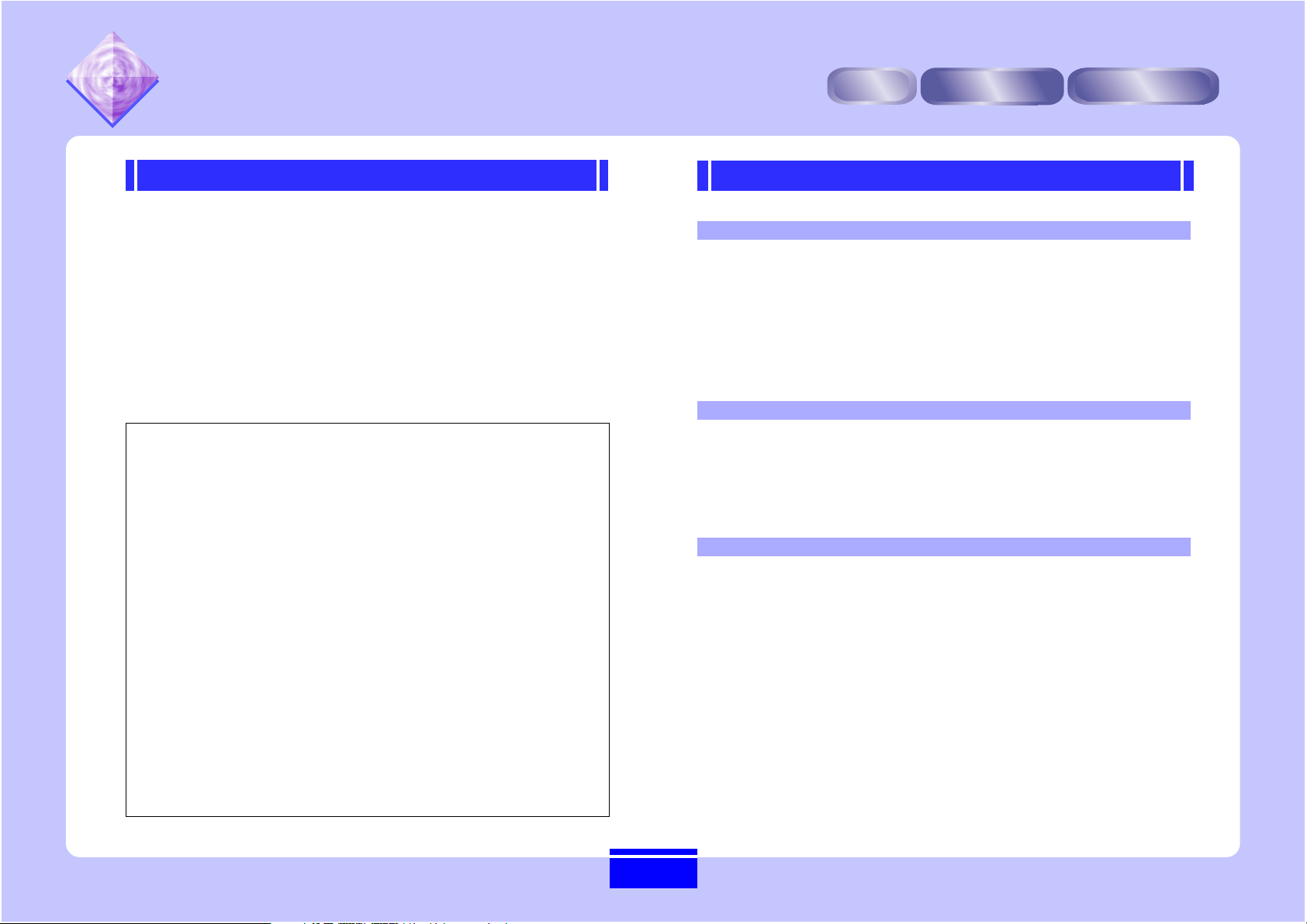
INHALTINHALT
INHALTINHALT
SEITE NACH UNTEN
SEITE NACH UNTEN
SEITE NACH OBEN
SEITE NACH OBEN
WICHTIGE INFORMATIONEN &
WICHTIGE INFORMATIONEN &
INHALT
INHALT
WICHTIGE INFORMATIONEN
● Die Datei „readmedu.txt“, die sich im Ordner „Readme“ der „PixLab Lite Installations-CD-ROM“ befindet, beinhaltet wichtige neue Informationen, die nicht in dieses
Online-Handbuch eingefügt werden konnten.
Die Datei „readmedu.txt“ kann mit Hilfe des Programms „Editor“, das mit Windows geliefert wird, gelesen werden. Lesen Sie bitte die Bedienungsanleitung
von Windows bezüglich der Verwendung von „Editor“.
● Dieses Online-Handbuch wurde für Benutzer verfasst, die bereits mit der
Anwendung von Microsoft Windows sowie der Anwendung der Maus vertraut sind.
Sollten Sie irgendwelche Fragen zum Betrieb von Windows oder der Maus haben,
lesen Sie das Online-Handbuch von Windows, die Bedienungsanleitung, etc.
● Die Beschreibungen in diesem Online-Handbuch stimmen unter Umständen nicht
völlig mit dem Umfeld Ihres Computers überein.
Urheberrechte
● Microsoft und Windows sind eingetragene Warenzeichen oder Warenzeichen der
Microsoft Corporation in den Vereinigten Staaten und anderen Ländern.
● Andere Namen von Unternehmen und Produkten sind Warenzeichen oder
eingetragene Warenzeichen der jeweiligen Unternehmen.
● Der Inhalt dieses Online-Handbuchs wurde mit Sorgfalt vorbereitet. Falls Sie
trotzdem Fragen haben oder Fehler entdecken sollten, kontaktieren Sie bitte die
Sharp Corporation.
● Für PixLab (im folgenden als „diese Software“ bezeichnet) liegt das Urheberrecht
bei der Sharp Corporation. Urheberrechte und andere PixLab betreffende Rechte
liegen bei der Sharp Corporation.
● Der Inhalt des Online-Handbuchs darf weder als ganzes noch in Auszügen
reproduziert werden. Der Inhalt ist nur zum persönlichen Gebrauch bestimmt und
darf - entsprechend Urheberrechts-Gesetzen - nicht ohne die ausdrückliche
Genehmigung der Sharp Corporation verwendet werden.
● Beachten Sie bitte, dass die Sharp Corporation für keinerlei Schäden,
Einkommensverluste oder Ansprüche Dritter haftet, die aus der Verwendung dieser
Software resultieren.
● Beachten Sie bitte, dass die Spezifikationen dieser Software sowie der Inhalt dieses
Online-Handbuchs ohne vorherige Ankündigung geändert werden können.
● Je nach dem Betriebsumfeld Ihres Computers und je nach seiner Leistung können
Anwendungen langsamer sein.
● Bilder oder Aufnahmen, die Sie mit Ihrem Camcorder machen, dürfen nur für private
Zwecke verwendet werden. Sie dürfen aufgrund von Urheberrechten nicht ohne
die Genehmigung des Urheberrechtsinhabers verwendet werden. Beachten Sie
auch, dass die Verwendung bestimmter Vorführungen, Shows, Ausstellungen etc.
- auch wenn sie privaten Zwecken dienen - verboten sein kann.
INHALT
SV Photo Capture.......................................................................... 3
Vorkehrungen ...........................................................................................3
Starten von SV Photo Capture .................................................................3
Einfangen von Bildern ..............................................................................4
Speichern von Bildern .............................................................................. 5
Verlessen..................................................................................................5
VIEWCAM-Betrieb während des Betriebs von SV Photo Capture .....5
SV Card Link .................................................................................. 6
Vorkehrungen ...........................................................................................6
Starten von SV Card Link .........................................................................6
Einfangen und Speichern von Bildern ......................................................6
Verlessen..................................................................................................7
Fehlersuche ................................................................................... 8
Falls Kommunikationsprobleme auftreten oder die
Kommunikation instabil ist ... ..............................................................8
Wenn das Bild nicht eingefangen werden kann... .................................... 9
2
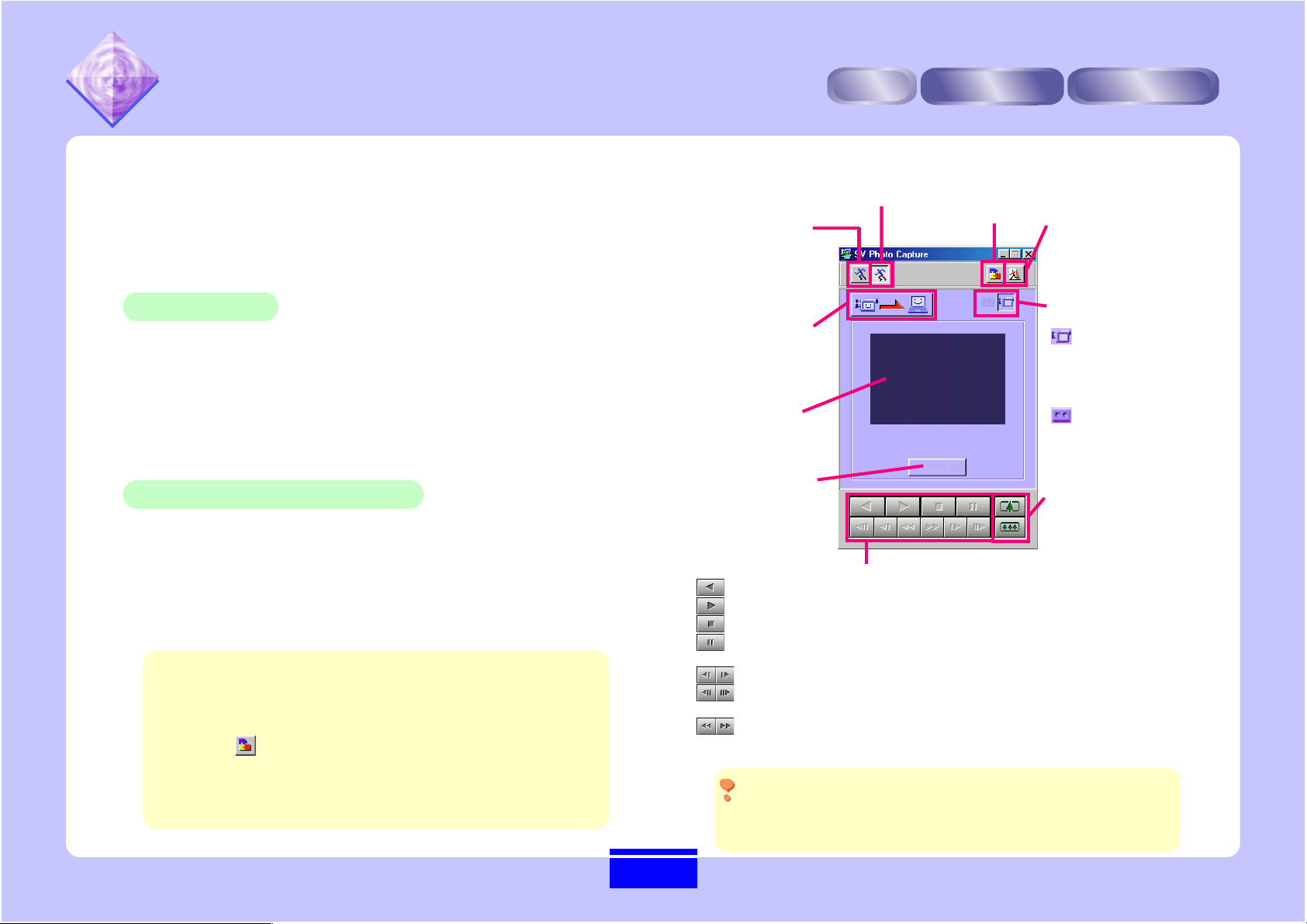
INHALTINHALT
INHALTINHALT
SEITE NACH UNTEN
SEITE NACH UNTEN
SEITE NACH OBEN
SEITE NACH OBEN
SV Photo Capture
SV Photo Capture
SV Photo Capture kann zur Steuerung der VIEWCAM, die an
den Computer angeschlossen ist, vom Computer aus verwendet
werden; desweiteren zum Einfangen von Bildern, die auf dem
LCD-Bildschirm im Kamera-Modus angezeigt werden, oder von
Bildern, die im Bandwiedergabe-Modus in den Computer als
Standbilder auf Band aufgenommen wurden.
Vorkehrungen
1 Schließen Sie die VIEWCAM an den Computer an.
• Einzelheiten bezüglich der Anschlüsse lesen Sie bitte
in der Bedienungsanleitung Ihrer VIEWCAM nach.
2 Schalten Sie die VIEWCAM ein und stellen Sie sie auf
den Kamera-oder Videorecorder-Modus.
Starten von SV Photo Capture
3 Wählen Sie das „Programme“-Menü bei „Start“ auf
der Task-Leiste, klicken Sie dann auf „SV Photo
Capture“ im „PixLab Lite“-Ordner order doppelklicken
Sie auf das Verknüpflungs-Symbol auf dem
Arbeitsplatz.
• SV Photo Capture wird gestartet.
COM-Schnittstellen-Einstellungen
● Diese Software sucht automatisch nach der COM-Schnittstelle, die für den
seriellen Anschluss vorgesehen ist, und wählt diese aus; die Spezifizierung
der Schnittstelle ist nicht erforderlich.
● Wenn die Verbindung nicht automatisch hergestellt werden kann, klicken
Sie auf das
und die Übertragungsgeschwindigkeit in der Dialogbox für die Anschluss-
Einstellungen und versuchen Sie es erneut. Einzelheiten bezüglich der
seriellen Schnittstelle und der Einstellung der Übertragungsgeschwindigkeit
lesen Sie bitte in der Bedienungsanleitung Ihres Computers nach.
-Symbol, ändern Sie die vorgesehene serielle Schnittstelle
AUTO-Taste zum Randglätten
Verwenden Sie diese Taste zum
Einfangen von Bildern mit Korrektur.
OFF (AUS)-Taste
zum Randglätten
Verwenden Sie diese
Taste zum Einfangen
von Bildern ohne
Korrektur.
Einfangen-Taste
Verwenden Sie diese
Taste, um das Einfangen
von Bildern von der
VIEWCAM zu beginnen.
Anzeigefenster
Das Bild wird hier
angezeigt, sobald es
eingefangen wurde.
Abbrechen-Taste
Klicken Sie auf diese
Taste, um das
Einfangen von Bildern
abzubrechen.
Steuerungstasten (Videorecorder-Modus)
Verwenden Sie diese Taste für die Rückwärts-Wiedergabe.
Verwenden Sie diese Taste für die Vorwärts-Wiedergabe.
Verwenden Sie diese Taste zum Stoppen.
Verwenden Sie diese Taste, um die Wiedergabe pausieren und ein Standbild
anzeigen zu lassen.
Verwenden Sie diese Tasten für eine langsame Wiedergabe.
Verwenden Sie diese Tasten während der Wiedergabe eines Standbildes für
die Bild-für-Bild-Wiedergabe.
Verwenden Sie diese Tasten für den Schnell-Vorlauf und Schnell-Rücklauf des
Bands. Verwenden Sie diese Tasten während der Wiedergabe für die Vorlaufund Rücklaufsuche.
Hinweis
● Falls Ihre VIEWCAM nicht für die oben beschriebenen
Anwendungen ausgestattet sein sollte, können diese
Anwendungen mit SV Photo Capture nicht durchgeführt werden.
● SV Photo Capture kann nicht gestartet werden, während SV
Card Link ausgeführt wird.
Anschluss-Einstellungs-Taste
Verwenden Sie diese Taste, um die serielle
Schnittstelle und die Übertragungsgeschwindigleit einzustellen.
Verlessen-Taste
Verwenden Sie diese
Taste, um die
Dialogbox SV Photo
Capture zu schließen.
ModusauswahlTasten
Kamera-Modus:
Modus zum Einfangen von
Bildern, die gerade auf dem
LCD-Bildschirm der
VIEWCAM angezeigt werden.
Video-Modus:
Modus zum Einfangen von
Bildern, die gerade vom
Band in der VIEWCAM
wiedergegeben werden.
Zoom-Tasten
(Kamera-Modus)
Verwenden Sie diese
Tasten zum Heranund Wegzoomen.
3

INHALTINHALT
INHALTINHALT
SEITE NACH UNTEN
SEITE NACH UNTEN
SEITE NACH OBEN
SEITE NACH OBEN
Einfangen von Bildern
4 Verwenden Sie die Modusauswahl-Tasten, um den
Modus auszuwählen.
• Klicken Sie auf
LCD-Bildschirm der VIEWCAM angezeigt werden.
• Klicken Sie auf , um Bilder einzufangen, die während
der Wiedergabe des Bands auf das Band aufgenommen
werden.
, um Bilder einzufangen, die auf dem
5 Verwenden Sie diese AUTO- oder OFF (AUS)-Taste
zum Randglätten, um auszuwählen, ob das
einzufangende Bild korrigiert werden soll oder nicht.
• Wenn AUTO-Randglätten gewählt wird, werden Bilder
automatisch korrigiert, wenn sie von der VIEWCAM
eingefangen werden. Für gewöhnlich raten wir dazu.
• Wenn OFF-Randglätten gewählt wird, werden Bilder
nicht korrigiert, wenn sie von der VIEWCAM eingefangen
werden.
7 Klicken Sie auf , wenn das einzufangende
Bild angezeigt wird.
• Das Bild hört auf, sich zu bewegen (ein Standbild wird
angezeigt) und die Übertragung von der VIEWCAM
beginnt.
• Die unten dargestellte Dialogbox zur SpeicherordnerAuswahl wird angezeigt, wenn die Übertragung beendet
ist.
Hinweis
Bei VIEWCAMs, die automatisches Randglätten bei Bildern
durchführen, werden Bilder mit Randglätten eingefangen, ohne
dass diese Taste betätigt wurde.
6 Beginnen Sie mit der Anzeige, Aufnahme oder
Wiedergabe des Bands in der VIEWCAM, um Bilder
auf dem LCD-Bildschirm anzuzeigen.
• Wenn Bilder eingefangen werden, die auf dem LCDBildschirm angezeigt werden, können die Zoom-Tasten
(Kamera-Modus) verwendet werden, um das Bild, das Sie
einfangen möchten, zu vergrößern oder zu verkleinern.
• Wenn Bilder bei der Wiedergabe eingefangen werden,
verwenden Sie die Steuerungstasten (VideorecorderModus) zur Anzeige des Bildes, das Sie einfangen
möchten.
• Wenn das Einfangen eines Bildes abgeschlossen
worden ist, kehrt die VIEWCAM in den Status zurück, in
dem sie sich vor dem Einfangen eines Bildes befand.
(Beispiel: Wenn während der Wiedergabe auf
geklickt wird, stoppt die Wiedergabe, bis der Erhalt des
Bildes abgeschlossen worden ist; danach wird die
Wiedergabe fortgesetzt.)
4

INHALTINHALT
INHALTINHALT
SEITE NACH UNTEN
SEITE NACH UNTEN
SEITE NACH OBEN
SEITE NACH OBEN
Speichern von Bildern
8 Wählen Sie den Ordner aus, in dem das Bild
gespeichert werden soll.
• Alle Dateien werden im JPEG-Format gespeichert.
• Wenn vor dem Drücken der „Speichern“-Taste auf die
„Details...“-Taste geklickt wird, wird der unten
dargestellte Bildschirm angezeigt, und die
Kompressionsrate kann geändert werden.
9 Klicken Sie auf die „Speichern“-Taste.
10 Wiederholen Sie die Schritte 6 bis 8, um weitere Bilder
einzufangen.
Verlessen
11 Klicken Sie auf , um SV Photo Capture zu beenden.
Hinweis
● Lösen Sie nicht die Anschlusskabel und schalten Sie die
VIEWCAM, den Computer oder andere angeschlossene Geräte
nicht aus, während Bilddaten mittels SV Photo Capture übertragen
werden. Falls Sie dies tun, könnte es zum Verlust von wichtigen,
auf der Festplatte des Computers gespeicherten Daten kommen.
VIEWCAM-Betrieb während des Betriebs
von SV Photo Capture
• Falls Standbild oder die langsame Wiedergabe kontinuierlich
über einen bestimmten Zeitraum durchgeführt wird, schaltet
die VIEWCAM automatisch in den normalen
Wiedergabebetrieb zurück, um das Videoband sowie die
Videoköpfe zu schützen.
Der Strom schaltet sich nach einer bestimmten Zeit aus,
wenn während des Einlegens eines Bands - wenn die
VIEWCAM sich im Bandaufnahme-Modus befindet - kein
Betrieb durchgeführt wird.
• Der Strom schaltet sich selbst nach einer bestimmten Zeit
nicht aus, wenn während der Kommunikation zwischen der
VIEWCAM und SV Photo Capture im Bandaufnahme-Modus
kein Betrieb durchgeführt wird.
Die VIEWCAM schaltet vom Bandwiedergabe-Modus in den
Stopp-Modus, wenn für einen bestimmten Zeitraum die
Standbild-Wiedergabe fortgesetzt wird.
Bei SV Photo Capture werden die Anschluss-Einstellungen
automatisch vorgenommen. Diese Einstellungen können auch
manuell vorgenommen werden.
1) Klicken Sie auf .
2) Stellen Sie die serielle Schnittstelle sowie die
Übertragungsgeschwindigkeit ein.
3) Klicken Sie auf „OK“.
5

INHALTINHALT
INHALTINHALT
SEITE NACH UNTEN
SEITE NACH UNTEN
SEITE NACH OBEN
SEITE NACH OBEN
SV Card Link
SV Card Link
SV Card Link kann zum Einfangen von Standbildern, die auf einer
VIEWCAM-Mediakarte gespeichert sind, direkt auf Ihren
Computer verwendet werden.
Hinweis
Vorkehrungen
Die Funktion kann nur verwendet werden, wenn Ihre VIEWCAM
mit einer Mediakarte ausgestattet ist.
1 Überprüfen Sie, ob eine Mediakarte in der VIEWCAM
angebracht ist.
Schließen Sie die VIEWCAM an den Computer an.
• Einzelheiten bezüglich der Anschlüsse lesen Sie bitte
in der Bedienungsanleitung Ihrer VIEWCAM nach.
2 Schalten Sie die VIEWCAM ein und stellen Sie sie auf
den Videorecorder-Modus.
Hinweis
Starten von SV Card Link
Schalten Sie die VIEWCAM nicht aus, während SV Card Link
ausgeführt wird.
3 Wählen Sie das „Programme“-Menü bei „Start“ auf
der Task-Leiste, klicken Sie dann auf „SV Card Link“
im „PixLab Lite“-Ordner order doppelklicken Sie auf
das Verknüpflungs-Symbol auf dem Arbeitslatz.
• SV Card Link startet und die Datenübertragung mit der
VIEWCAM beginnt. Wenn die Datenübertragung
abgeschlossen ist, werden die Dateien auf der
Mediakarte als Miniaturbilder angezeigt.
Note
Einfangen und Speichern von Bildern
SV Card Link kann nicht gestartet werden, während SV Photo
Capture ausgeführt wird.
4 Klicken Sie auf das Miniaturbild der zu ladenden Datei,
um es auszuwählen.
• Klicken Sie nacheinander auf zwei Miniaturbilder,
während Sie die “Umsch“-Taste auf der Tastatur drücken,
um die Miniaturbilder auszuwählen, die sich im Bereich
der angeklickten Miniaturbilder befinden.
• Mehrere Miniaturbilder können dadurch ausgewählt
werden, dass auf die Miniaturbilder geklickt wird,
während die “Strg“-Taste auf der Tastatur gedrückt wird.
5 Klicken Sie auf .
6

INHALTINHALT
INHALTINHALT
SEITE NACH UNTEN
SEITE NACH UNTEN
SEITE NACH OBEN
SEITE NACH OBEN
6 Wählen Sie den Ordner aus, in dem die Standbilder
gespeichert werden sollen.
Verlessen
9 Um SV Card Link zu beenden, klicken Sie auf .
Bei SV Card Link werden die Anschluss-Einstellungen
automatisch vorgenommen. Diese Einstellungen können auch
manuell vorgenommen werden.
7 Klicken Sie auf die „OK“-Taste.
• Die Standbilder auf der Mediakarte werden im
ausgewählten Ordner auf dem Computer gespeichert.
8 Wiederholen Sie die Schritte 4 bis 7, um weitere Bilder
einzufangen.
1) Klicken Sie auf
2) Stellen Sie die serielle Schnittstelle sowie die
Übertragungsgeschwindigkeit ein.
3) Klicken Sie auf „OK“.
Note
● Lösen Sie nicht die Anschlusskabel und schalten Sie die
VIEWCAM, den Computer oder andere angeschlossene
Geräte nicht aus, während Bilddaten mittels SV Card Link
übertragen werden. Falls Sie dies tun, könnte es zum Verlust
von wichtigen, auf der Festplatte des Computers
gespeicherten Daten kommen.
.
7

INHALTINHALT
INHALTINHALT
SEITE NACH UNTEN
SEITE NACH UNTEN
SEITE NACH OBEN
SEITE NACH OBEN
Fehlersuche
Fehlersuche
Falls Kommunikationsprobleme auftreten
oder die Kommunikation instabil ist ...
● Sind VIEWCAM und Computer korrekt angeschlossen?
Vergewissern Sie sich, dass das Kabel sicher angeschlossen
und der Strom eingeschaltet ist.
● Ist eine Mediakarte eingelegt, wenn SV Card Link
verwendet wird? Ist der Karten-Einlegeschlitz geöffnet?
Eine Kommunikation ist nicht möglich, wenn der KartenEinlegeschlitz geöffnet ist.
● Sind die Einstellungen der KommunikationsSchnittstelle korrekt?
Vergewissern Sie sich, dass die für den seriellen Anschluss
(RS-232C) bestimmte Kommunikations-Schnittstelle aktiv ist.
Ändern Sie in den Anschluss-Einstellungen die COMSchnittstellen-Einstellung „serielle Schnittstelle“ für diese
Schnittstelle.
Wenn eine Infrarot-Kommunikationsfunktion oder eine
interne Fax-/Modem-Funktion verwendet wird, kann es sein,
dass die Kommunikations-Schnittstellen bereits durch diese
Funktionen belegt sind. In diesem Fall können sie nicht mit
SV Photo Capture oder SV Card Link verwendet werden.
Die Weise, auf die Kommunikations-Schnittstellen
freigegeben werden können, kann von Computer zu
Computer variieren. Kontaktieren Sie diesbezüglich den
Hersteller Ihres Computers.
● Wird ein anderes Programm ausgeführt, das häufig
unterbrochen wird?
Wenn ein Internet-Browser, ein E-mail-Programm oder eine
andere ähnliche Anwendung läuft, beenden Sie diese, bevor
Sie SV Photo Capture oder SV Card Link starten.
Wenn der Computer außerdem an ein LAN oder ein
spezielles lokales Netzwerk angeschlossen ist, können
starke Unterbrechungen die Kommunikation behindern.
● Ist die Stromsparfunktion eingeschaltet?
Bei einigen Computern kann dass Einschalten der
Stromsparfunktion (Strom-Management) die Kommunikation
beeinträchtigen. Lesen Sie dazu die Bedienungsanleitung
Ihres Computers und schalten Sie die Stromsparfunktion
aus, bevor Sie SV Photo Capture oder SV Card Link starten.
● Läuft ein Batterie-Überwachungsprogramm?
Wenn ein Batterie-Überwachungsprogramm oder ein
ähnliches Programm permanent läuft, beenden Sie es, bevor
Sie SV Photo Capture oder SV Card Link starten.
● Versuchen Sie, die Übertragungsgeschwindigkeit zu
reduzieren.
Klicken Sie auf die Anschluss-Einstellungs-Taste und stellen
Sie „Transfer speed (Übertragungsgeschwindigkeit)“ auf
„9600“ bps. Wenn die Übertragung erfolgreich war, erhöhen
Sie die Geschwindigkeit etwas und suchen Sie nach einer
Geschwindigkeit, bei der die Kommunikation stabil bleibt.
8

SEITE NACH OBEN
SEITE NACH OBEN
Wenn das Bild nicht eingefangen werden
kann...
Überprüfen Sie das folgende, wenn das Bild nicht eingefangen
wird und wen eine Fehlermeldung erscheint. Abhängig vom
Modell der VIEWCAM findet das Einfangen eines Bildes unter
folgenden Bedingungen der VIEWCAM nicht statt:
● Im Kamera-Modus:
• Während der Aufnahme
• Während der Schnittsuche
• Während des digitalen Quick-Zoom
• Während der Zoom sich im digitalen Zoom-Modus
befindet
• Wenn die Effekt-Funktion aktiviert worden ist
● Im Viedeorecorder-Modus:
• Während des Stoppens, des Schnell-Vorlaufs oder
-Rücklaufs
• Während des Wiedergabe-Zooms
• Während der Nachvertonung
• Wenn die Effekt-Funktion aktiviert worden ist
INHALT
INHALT
SEITE NACH OBEN
SEITE NACH OBEN
9
